مقاله ای از پی ال سی دلتا در مورد ( آموزش نمایش متن روی LOGO! TD)

مقاله ای از پی ال سی دلتا در مورد ( آموزش نمایش متن روی LOGO! TD)
آموزش نمایش متن روی لوگو تیدی در نمایندگی زیمنس
با توجه به آموزش های سایت پی ال سی دلتا ایرانی امروز با یک آموزشی در مورد نمایش متن روی لوگو تیدی میپردازیم . شما میتوانید آموزش ها و تمرین های کاربردی را از وب سایت رسمی پی ال سی دلتا ایرانی و یا نماینده رسمی پشتیبانی و فروش پی ال سی دلتا ایرانی دریافت نمایید . حال به آموزش کاربردی در این مقاله می پردازیم .
برای نمایش متن روی لوگو تیدی از تابع Message Text استفاده می کنیم.

از این تابع برای نمایش پیام های متنی در هنگام اجرای برنامه روی صفحه نمایشی لوگو و یا لوگو تیدی استفاده میشود. هرگاه پایه En این تابع را فعال کنیم متن پیام در نظر گرفته شده نمایش داده خواهد شد. برای نمایش متن روی لوگو تیدی باید حتماً خروجی این تابع را با یک Open Connector مسدود کنیم (البته می توان خروجی آن را به ورودی توابع دیگر نیز داد.)
توجه: لازم به ذکر است که اگر خروجی این تابع با Open Connector مسدود نشود در Simulation نرم افزار، متن مورد نظر نمایش داده می شود ولی در عمل روی LOGO TD پیامی دیده نمی شود.
به منظور یادآوری چگونگی نوشتن متن در این تابع و درک جزییات بیشتر به بررسی مثالی می پردازیم:
مثال 1: برنامه کنترل دمای یک اتاق را بنویسید به طوری که در بازه دمایی بین 0 تا 10 درجه سانتی گراد هیتر روشن و دربازه دمایی 20 تا 40درجه سانتی گراد کولر روشن شود. در بین 10 تا 20 درجه هیچ دستگاهی به نشانه ایده آل بودن دمای محیط روشن نباشد. در ضمن می خواهیم در نمایشگر LOGO در سطر اول نام شرکت، در سطر دوم مقدار دمای اتاق، در سطر سوم دمای روشن شدن کولر و در سطر چهارم نیز تاریخ جاری نمایش داده شود.
این برنامه به صورت زیر می باشد:
همانطور که دیده می شود در این مثال از یک ورودی آنالوگ به عنوان سنسور دمایی و از دو تابع آنالوگ Analog threshold trigger استفاده شده است. برای تابع B001 مقادیر آستانه روشن و خاموش شدن به ترتیب برابر 0 و 10 و برای تابع B002 این مقادیر به ترتیب برابر 20 و 40 در نظر گرفته شده است. برای نشان دادن پیام از Massage text استفاده شده است. برای فعال کردن این تابع از یک ورودی High و برای مسدود کردن خروجی آن از یک Open Connector استفاده می نماییم. برای وارد کردن متن مورد نظر ابتدا روی تابع Message text دوبار کلیک می کنیم تا کادر محاوره مشخصات این تابع همانند شکل روبهرو باز شود. در سمت چپ این کادر محاوره می توان تمامی توابعی که در این برنامه استفاه شده است را دید که در این جا عبارتند از دو Analog threshold trigger.
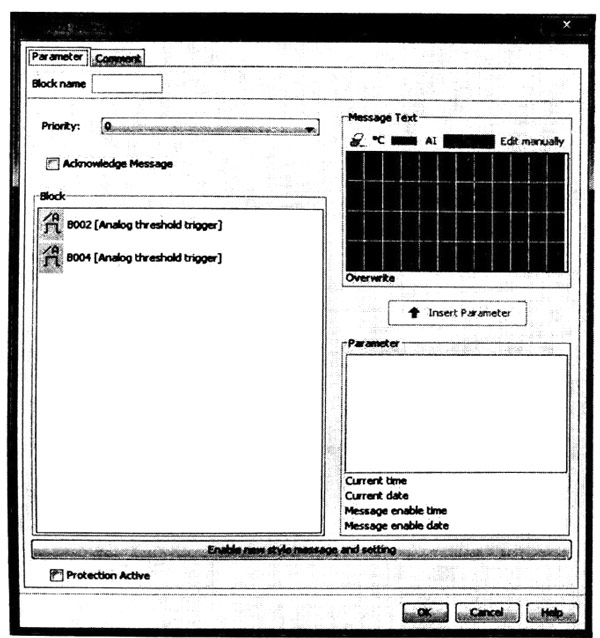
در سمت راست این کادر محاوره قسمتی به اسم Massage text قرار دارد که در این قسمت می توان متن پیام را تنظیم نمود. اطلاعاتی که در این قسمت وارد می کنید در نمایشگر یا LOGO! TD نمایش داده خواهد شد. در بالای این قسمت دکمه های اضافی قرار دارند که در ادامه در صورت نیاز به معرفی آن ها می پردازیم.
در سطر اول نام شرکت مورد نظر که ما در اینجا MFT انتخاب کردیم را وارد می کنیم. لازم به ذکر است که اگر در زمان وارد کردن متن پیام یا پارامترهای مختلف دچار اشتباهی شدیم می توان از ابزار Delet که در قسمت بالا قراردارد، جهت پاک کردن آن اشتباه استفاده کرد.
همان طور که در متن مثال آمده است می خواهیم در خط دوم دمای اتاق نمایش داده شود؛ جهت انجام این امر ابتدا عبارت DAMA را وارد می کنیم. حال باید مقدار عددی این دما را به جدول اضافه کنیم که برابر است با دمایی که هر لحظه سنسور AI1 به ورودی دو تابع آنالوگ می دهد. پس روی یکی از دو تابع آنالوگ کلیک می کنیم تا اطلاعات مربوط به آن تابع، در سمت راست در قسمت Parameter به نمایش درآید. سپس در این قسمت روی Ax , amplified کلیک کرده و در آخر دکمه Insert Parameter را کلیک می کنیم تا این مقدار وارد متن شود.
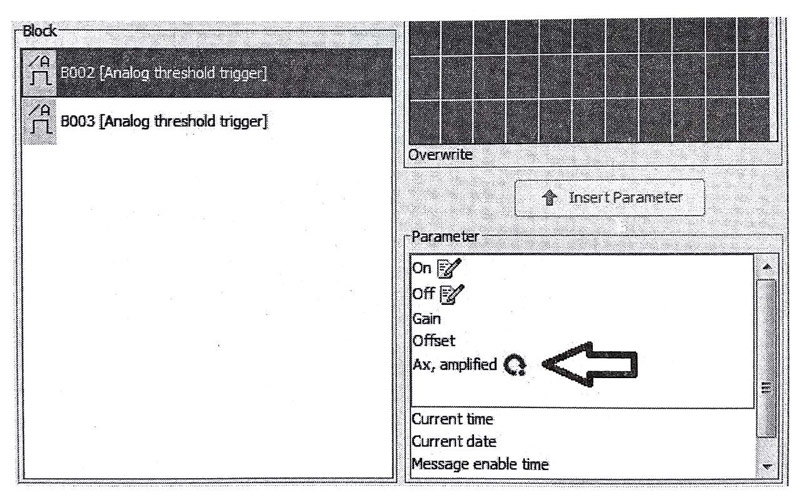
در انتهای خط دوم برای آن که نشان دهیم دمای نمایش داده شده از نوع سانتی گراد است باید کاراکتر سانتی گراد را قرار دهیم. برای این کار روی ابزارC° که در بالای قسمت Message Text قرار دارد کلیک می کنیم. مجموعه ای از کاراکترهای رایج به نمایش در می آید که ما کاراکتر مربوط به درجه سانتی گراد را انتخاب می کنیم.
در ادامه سئوال خواسته شده است که در سطر سوم دمایی که قرار است در آن کولر روشن گردد نمایش داده شود. ابتدا کلمه Cool را در سطر سوم می نویسیم سپس برای نمایش دما با انتخاب تابع B001 اطلاعات مربوط به آن را در قسمت Parameter می آوریم سپس روی On کلیک کرده و در آخر دکمه Insert Parameter را کلیک می کنیم. در این سطر نیز باز به همان شیوه گفته شده در بالا علامت سانتی گراد را قرار می دهیم.
برای نمایش تاریخ در سطر چهارم، پارامتر Current date را که در زیر قسمت Parameter انتخاب و سپس دکمه Insert Parameter را کلیک می کنیم.
در انتهای کار کادر محاوره تنظیمات Message Text به صورت شکل زیر در می آید:
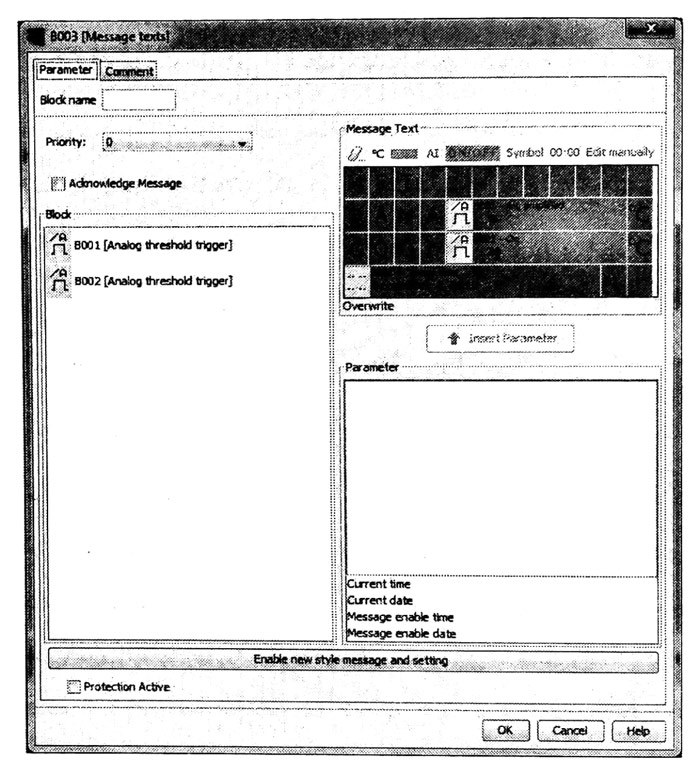
نکته: اگر روی تابع آنالوگ Analog threshold trigger دوبار کلیک کنیم و در کادر محاوره تنظیمات آن در قسمت Decimals in the message text عدد 2 را وارد کنیم، دیده می شود که دما در نمایشگر پیام متنی، با دو رقم اعشار به نمایش در آمده است.
حال اگر برنامه را شبیه سازی کنیم پیام متنی به صورت زیر نمایش داده می شود:

پی ال سی دلتا ایرانی : در واقع پی ال سی دلتا ایرانی یک محصوا کاملا ایرانی بومی است پی ال سی دلتا ایرانی یک محصول مشابه دلتا تایوان است . پی ال سی دلتا ایرانی دارای یک نرم افزار برنامه نویسی مشابه دلتا را با نام WPLSOFTدارد ، پی ال سی دلتا ایرانی در دو مدل پی ال سی دلتا ایرانی 14SS2 و پی ال سی دلتا ایرانی 10ُSX تولید میگردد . ماژول های کمکی پی ال سی دلتا ایرانی 14sp و 16sp هستند . پی ال سی دلتا ایرانی اکنون یک سوم قیمت مشابه خارجی است . پی ال سی دلتا ایرانی در دو مدل ترانزیستوری و رله ای تولید می گردد . جهت تست محصول پی ال سی دلتا ایرانی با ما همراه باشید .

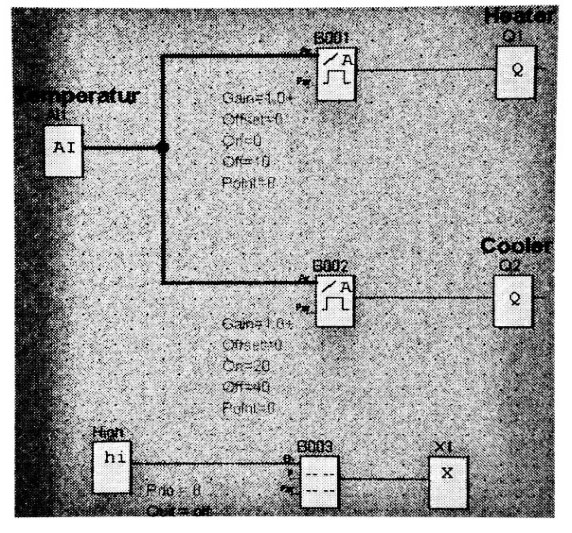
نظرات بازدیدکنندگان